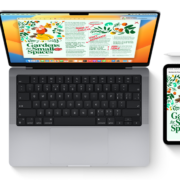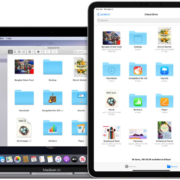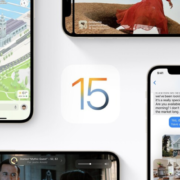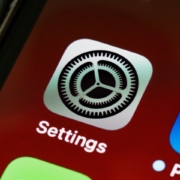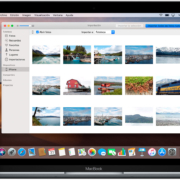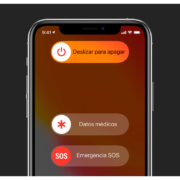iPhone Plegable: ¿Ciencia ficción o realidad inminente?
En el mundo de la tecnología, pocos rumores generan tanta expectación como la posibilidad de un iPhone plegable. Desde hace años, los fans de Apple sueñan con un dispositivo que combine la elegancia y el rendimiento de un iPhone con la versatilidad de una pantalla plegable.
En este blog, nos embarcaremos en un viaje profundo para analizar las posibilidades del iPhone plegable. Exploraremos las filtraciones, las patentes, las opiniones de expertos y analistas, y las encuestas entre usuarios para descubrir qué nos depara el futuro en este emocionante ámbito.
Rumores y Filtraciones: Alimentando la Llama de la Esperanza
Los rumores sobre un iPhone plegable no son nuevos. Ya en 2019, comenzaron a surgir informes que sugerían que Apple estaba trabajando en un dispositivo de este tipo. Desde entonces, las filtraciones han ido en aumento, alimentando la esperanza de los fans de Apple en todo el mundo.
En 2021, un informe de Bloomberg reveló que Apple estaba probando prototipos de iPhones plegables con pantallas de 6.7 pulgadas. Más tarde, en 2022, el analista Ming-Chi Kuo afirmó que Apple planeaba lanzar un iPhone plegable en 2025 o 2026.
Patentes: Revelando las Pistas del Diseño
Las patentes registradas por Apple ofrecen información valiosa sobre sus planes futuros. A lo largo de los años, Apple ha registrado varias patentes relacionadas con smartphones plegables, lo que sugiere que la compañía está explorando activamente esta tecnología.
Una patente particularmente interesante describe un dispositivo con dos pantallas separadas unidas por una bisagra flexible. Esta patente podría indicar que Apple está considerando un diseño similar al Galaxy Z Fold de Samsung, que se pliega como un libro.
Otra patente muestra un iPhone plegable con una pantalla envolvente que se extiende por los bordes del dispositivo. Este diseño futurista podría ofrecer una experiencia de usuario completamente nueva.
Expertos y Analistas: Opiniones Divididas
Los expertos y analistas en tecnología no están del todo de acuerdo sobre la posibilidad de un iPhone plegable. Algunos creen que Apple está trabajando en un dispositivo de este tipo y que podría lanzarse en los próximos años. Otros son más escépticos y opinan que Apple no tiene prisa por entrar en este mercado, ya que los smartphones plegables todavía son un nicho de mercado y su tecnología no está del todo madura.
Mark Gurman, un analista de Bloomberg conocido por sus fuentes confiables dentro de Apple, ha dicho que cree que Apple lanzará un iPhone plegable en algún momento, pero que no será antes de 2025 o 2026.
Ming-Chi Kuo, otro analista respetado, ha afirmado que Apple está trabajando en dos diseños de iPhone plegables: uno con una pantalla de 6.7 pulgadas y otro con una pantalla de 8 pulgadas.
Sin embargo, también hay analistas que creen que Apple podría no lanzar un iPhone plegable en absoluto. Ross Young, CEO de Display Supply Chain Consultants, ha dicho que no cree que Apple tenga planes concretos para un iPhone plegable en este momento.
Usuarios: Entre la Emoción y la Prudencia
Las encuestas entre los usuarios de Apple muestran un gran interés en un iPhone plegable. Sin embargo, muchos también están preocupados por el precio y la durabilidad de este tipo de dispositivo.
Una encuesta realizada por UBS en 2022 encontró que el 30% de los usuarios de iPhone estarían dispuestos a comprar un iPhone plegable si tuviera un precio similar al de un iPhone tradicional. Sin embargo, solo el 15% de los usuarios estarían dispuestos a pagar un precio superior por un iPhone plegable.
En cuanto a la durabilidad, muchos usuarios expresaron su preocupación por la vida útil de la bisagra y la resistencia a las rayaduras de la pantalla plegable.
¿Qué nos depara el futuro? Un Panorama Incierto
Solo el tiempo dirá si Apple finalmente lanzará un iPhone plegable. La compañía ha mostrado un claro interés en esta tecnología, pero también enfrenta desafíos importantes, como el precio, la durabilidad y el diseño.
Es posible que Apple lance un iPhone plegable en los próximos años, pero también es posible que la compañía decida no entrar en este mercado en absoluto.
Lo que sí está claro es que la expectación por un iPhone plegable es enorme. Los fans de Apple en todo el mundo están ansiosos por ver si la compañía puede ofrecer un dispositivo que combine la innovación con la elegancia y el rendimiento que caracteriza a sus productos.
Para ir más allá en este análisis exhaustivo, te proponemos explorar los siguientes aspectos:
1. Posibles Diseños:
- Pantalla única plegable: Este diseño, similar al Galaxy Z Flip de Samsung, se pliega por la mitad como un libro.
- Doble pantalla: Este diseño, como el Huawei Mate Xs, cuenta con dos pantallas separadas unidas por una bisagra.
- Enrollable: Este diseño futurista presenta una pantalla flexible que se enrolla como un pergamino.
2. Desafíos Técnicos:
- Durabilidad de la bisagra: La bisagra flexible es un componente clave de un smartphone plegable, y su durabilidad es una de las principales preocupaciones.
- Rayones en la pantalla: Las pantallas plegables utilizan materiales plásticos que son más propensos a rayarse que el vidrio tradicional.
- Precio: Los smartphones plegables son significativamente más caros que los smartphones tradicionales debido a la complejidad de su tecnología.
3. Impacto en el Ecosistema Apple:
- Nuevos accesorios: Un iPhone plegable podría requerir nuevos accesorios, como fundas y protectores de pantalla específicamente diseñados.
- Software optimizado: iOS necesitaría ser optimizado para aprovechar al máximo las capacidades de una pantalla plegable.
- Nuevos casos de uso: Un iPhone plegable podría abrir la puerta a nuevos casos de uso, como la multitarea y la visualización de contenido multimedia.
4. Competencia:
- Samsung: Samsung es el líder actual en el mercado de smartphones plegables, con una amplia gama de dispositivos disponibles.
- Huawei: Huawei también es un jugador importante en este mercado, con dispositivos plegables innovadores como el Mate Xs.
- Otros fabricantes: Se espera que otros fabricantes, como Xiaomi y Oppo, lancen smartphones plegables en los próximos años.
5. Perspectivas a Futuro:
- Evolución de la tecnología: La tecnología de las pantallas plegables está en constante evolución, y se espera que los dispositivos plegables sean más duraderos, asequibles y versátiles en el futuro.
- Adopción masiva: A medida que la tecnología madure y los precios bajen, se espera que los smartphones plegables se vuelvan más populares y accesibles para una mayor audiencia.
- El papel de Apple: Queda por ver qué papel jugará Apple en el mercado de smartphones plegables. La compañía podría convertirse en un líder en este mercado, o podría decidir no entrar en él en absoluto.
En definitiva, el iPhone plegable sigue siendo un tema de gran expectación y debate. Si Apple decide lanzar un dispositivo de este tipo, tendrá un impacto significativo en el mercado de smartphones y en la propia compañía.
Seguiremos atentos a las últimas noticias y rumores para mantenerte informado sobre el desarrollo del iPhone plegable.
¡No dudes en compartirlo en tus redes y debatirlo con tu familia y amigos!